Las 9 mejores impresoras Epson de 2023: La guía de compra definitiva
9 mejores impresoras Epson en 2023 Cuando se trata de elegir una impresora fiable y de alta calidad, las impresoras Epson suelen estar consideradas …
Leer el artículo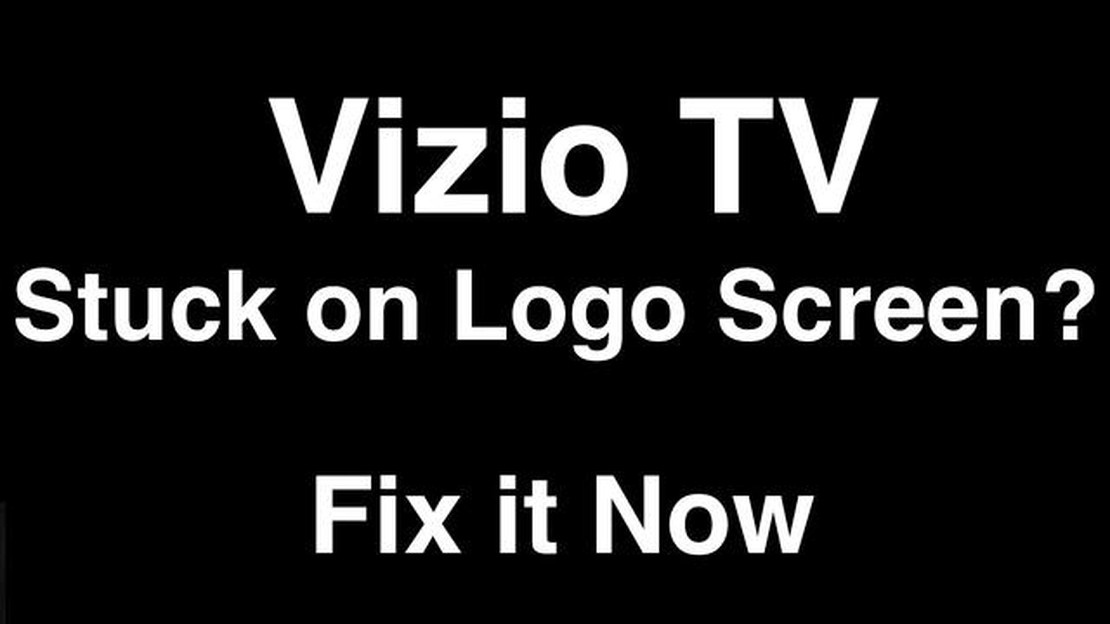
Si usted es dueño de un televisor Vizio y se encuentra atascado en la pantalla del logotipo, usted no está solo. Este problema puede ser frustrante, pero afortunadamente, hay pasos que puede tomar para resolverlo. En esta guía paso a paso, te guiaremos a través del proceso de solución de problemas para ayudarte a que tu televisor Vizio vuelva a funcionar.
Paso 1: Apague y encienda el televisor.
Lo primero que debe hacer es un simple ciclo de encendido. Apague el televisor y desenchúfelo de la fuente de alimentación. Espere un minuto, vuelva a enchufarlo y enciéndalo. Este sencillo paso suele resolver problemas temporales de software o hardware que hacen que el televisor se quede atascado en la pantalla del logotipo.
Paso 2: Compruebe si hay actualizaciones de firmware.
Si el problema no se soluciona con el encendido y apagado, compruebe si hay actualizaciones de firmware. Vizio publica regularmente actualizaciones de firmware para mejorar el rendimiento y la estabilidad de sus televisores. Para comprobar si hay actualizaciones, vaya al menú de configuración de su televisor Vizio y busque una sección llamada “Sistema” o “Soporte”. Desde allí, debería poder buscar actualizaciones e instalar las que estén disponibles.
Paso 3: Restablecer el televisor a los valores de fábrica.
Si el problema persiste, es posible que tenga que realizar un restablecimiento de fábrica en su televisor Vizio. Tenga en cuenta que esto borrará todos los ajustes y datos almacenados, así que asegúrese de hacer una copia de seguridad de los datos importantes antes de proceder. Para realizar un restablecimiento de fábrica, ve al menú de ajustes de tu televisor Vizio y busca una sección llamada “Sistema” o “Restablecer”. Siga las instrucciones que aparecen en pantalla para completar el proceso de restablecimiento de fábrica.
Nota: Los pasos exactos para realizar un restablecimiento de fábrica pueden variar en función del modelo de tu televisor Vizio. Consulte el manual del usuario o el sitio web de Vizio para obtener instrucciones específicas.
Paso 4: Póngase en contacto con el servicio de asistencia de Vizio.
Si ninguno de los pasos anteriores resuelve el problema, es hora de ponerse en contacto con el servicio de asistencia de Vizio. Ellos podrán proporcionarle más ayuda y pasos para solucionar problemas específicos de su modelo de televisor. Puede ponerse en contacto con ellos por teléfono, correo electrónico o a través de su portal de asistencia en línea. Asegúrese de tener a mano el número de modelo de su televisor y cualquier otra información relevante cuando se ponga en contacto con el servicio de asistencia.
Siguiendo estos pasos, debería poder resolver el problema de su televisor Vizio que se queda atascado en la pantalla del logotipo. Tanto si se trata de un fallo temporal como de un problema de software más grave, estos métodos de solución de problemas pueden ayudarle a que su televisor vuelva a funcionar con normalidad.
Si su televisor Vizio se queda atascado en la pantalla del logotipo, puede resultar frustrante e impedirle disfrutar de sus programas y películas favoritos. Para solucionar este problema, es importante identificar primero la causa. Estos son algunos pasos que puede seguir para identificar el problema:
Si sigues estos pasos, podrás identificar el problema que hace que tu televisor Vizio se quede bloqueado en la pantalla del logotipo y tomar las medidas necesarias para resolverlo. Es importante tener en cuenta que si su televisor aún está en garantía, puede optar a reparaciones o sustituciones gratuitas, así que asegúrese de consultar al servicio de atención al cliente de Vizio para obtener información sobre la garantía.
Cuando su televisor Vizio se queda atascado en la pantalla del logotipo, puede ser una experiencia frustrante. Puede haber varias razones por las que esto sucede. Estas son algunas causas comunes:
Identificar la causa subyacente de que su televisor Vizio se haya quedado atascado en la pantalla del logotipo es importante para solucionar el problema de forma eficaz. Si conoce estas causas comunes, podrá proceder con las soluciones adecuadas para solucionar el problema y conseguir que su televisor vuelva a funcionar con normalidad.
Si su televisor Vizio se queda atascado en la pantalla del logotipo, puede seguir varios pasos para solucionar el problema. Siga estos pasos secuencialmente para ayudar a identificar y solucionar el problema.
Leer también: Cómo cancelar kindle unlimited en pocos pasos: instrucciones detalladas y claras
2. Comprueba el mando a distancia: Asegúrate de que el mando a distancia funciona correctamente y tiene pilas nuevas. A veces, un mando a distancia defectuoso puede hacer que el televisor se bloquee en la pantalla del logotipo. Intente utilizar un mando a distancia diferente o utilice los botones del propio televisor para navegar.
Leer también: Los 5 mejores palos selfie para Galaxy S10E: captura recuerdos perfectos con estos accesorios imprescindibles3. Compruebe la fuente de entrada: Compruebe que la fuente de entrada del televisor está correctamente seleccionada. Si se selecciona una fuente de entrada incorrecta, el televisor puede quedarse bloqueado en la pantalla del logotipo. Utilice el botón de entrada/fuente del mando a distancia para desplazarse por las opciones de entrada disponibles y seleccione la que coincida con el dispositivo que desea utilizar. 4. Desconecte los dispositivos externos: Si tienes algún dispositivo externo, como videoconsolas o reproductores de DVD, conectado al televisor, intenta desconectarlo. A veces, los dispositivos incompatibles o las conexiones defectuosas pueden hacer que el televisor se bloquee en la pantalla del logotipo. Tras desconectar los dispositivos, reinicia el televisor y comprueba si el problema se resuelve. 5. **Reinicio de fábrica Si ninguno de los pasos anteriores funciona, es posible que tenga que realizar un restablecimiento de fábrica en su TV Vizio. Ten en cuenta que un restablecimiento de fábrica borrará todos tus ajustes y datos personales, así que asegúrate de hacer una copia de seguridad de todos los archivos importantes de antemano. Para realizar un restablecimiento de fábrica, vaya al menú Configuración del televisor y busque la opción “Restablecer” o “Restaurar a valores predeterminados”. Sigue las indicaciones en pantalla para completar el proceso de restablecimiento. 6. Contacta con el servicio de atención al cliente de Vizio: Si el problema persiste después de intentar todos los pasos anteriores, puede ser un problema de hardware. En este caso, lo mejor es ponerse en contacto con el servicio de atención al cliente de Vizio para obtener más ayuda. Ellos pueden guiarle a través de pasos más avanzados de solución de problemas o hacer arreglos para reparaciones si es necesario.
Siguiendo estos métodos de solución de problemas paso a paso, debería poder resolver el problema de su televisor Vizio atascado en la pantalla del logotipo. Recuerde consultar siempre el manual del usuario del televisor para obtener instrucciones específicas y ponerse en contacto con el servicio de atención al cliente para obtener asistencia profesional cuando sea necesario.
Si su televisor Vizio se ha quedado atascado en la pantalla del logotipo, el primer paso que debe dar para solucionar el problema es apagarlo y encenderlo. Este sencillo proceso a menudo puede resolver problemas menores de software y hacer que el televisor vuelva a funcionar.
Para apagar y encender el televisor Vizio, siga estos pasos:
Tras completar el ciclo de encendido, el televisor Vizio debería reiniciarse y, con suerte, arrancar correctamente sin quedarse atascado en la pantalla del logotipo. Si el problema persiste, puede probar otros pasos de solución de problemas o ponerse en contacto con el servicio de atención al cliente de Vizio para obtener más ayuda.
Si su televisor Vizio está atascado en la pantalla del logotipo, una de las primeras cosas que debe comprobar es la conexión HDMI. Un cable HDMI suelto o defectuoso puede impedir que el televisor se inicie correctamente. Siga estos pasos para comprobar la conexión HDMI:
Después de comprobar la conexión HDMI, encienda el televisor Vizio y compruebe si se inicia correctamente más allá de la pantalla del logotipo. Si el problema persiste, es posible que tenga que solucionar más problemas o considerar la búsqueda de ayuda profesional.
Puede haber varias razones por las que su televisor Vizio se haya quedado atascado en la pantalla del logotipo. Puede tratarse de un fallo de software, un componente de hardware defectuoso o un problema con el firmware del televisor. La mejor forma de solucionarlo es seguir una guía paso a paso.
Si su televisor Vizio se queda atascado en la pantalla del logotipo, puede intentar realizar un reinicio suave desenchufando el televisor de la fuente de alimentación, esperando unos minutos y volviéndolo a enchufar. Si esto no funciona, puede intentar un restablecimiento completo o apagar y encender el televisor. Si el problema persiste, puede que sea necesario ponerse en contacto con el servicio de atención al cliente de Vizio para obtener más ayuda.
Sí, existe una guía paso a paso para solucionar el problema de un televisor Vizio atascado en la pantalla del logotipo. La guía normalmente incluye pasos de solución de problemas como realizar un restablecimiento parcial, un restablecimiento completo, buscar actualizaciones de firmware y restablecer la configuración de fábrica del televisor. Cada paso se explica en detalle para ayudarle a resolver el problema.
Sí, un fallo de software puede hacer que un televisor Vizio se quede bloqueado en la pantalla del logotipo. A veces, el software del televisor puede encontrar errores o conflictos que impiden que se inicie correctamente. En estos casos, realizar un reinicio suave o actualizar el firmware puede resolver el problema.
Si ninguno de los pasos de solución de problemas funciona para arreglar su televisor Vizio atascado en la pantalla del logotipo, puede ser recomendable ponerse en contacto con el servicio de atención al cliente de Vizio para obtener más ayuda. Es posible que puedan proporcionarle pasos adicionales para la solución de problemas u organizar una reparación o sustitución si es necesario.
9 mejores impresoras Epson en 2023 Cuando se trata de elegir una impresora fiable y de alta calidad, las impresoras Epson suelen estar consideradas …
Leer el artículoArreglar que no aparezca la línea “uso de espacio en disco” en el explorador de archivos en windows 11/10 Windows 11 y Windows 10 ofrecen muchas …
Leer el artículo¿Cómo borrar la caché en kodi y decir adiós a los errores de reproducción? Puede que ya hayas tenido problemas con la reproducción en Kodi - …
Leer el artículoCómo arreglar Roblox KB4534310 Error (Nuevo y Actualizado 2023) Si eres un fan de Roblox y te has encontrado recientemente con el error KB4534310, no …
Leer el artículoError de transacción de steam pendiente: no se pueden comprar juegos… ¡arreglado! El equipo de desarrollo de la popular plataforma de juegos Steam ha …
Leer el artículo5 Mejores Megáfonos en 2023 Cuando se trata de proyectar su voz y asegurarse de que todo el mundo puede oír su mensaje alto y claro, un megáfono es …
Leer el artículo